Comment utiliser une Carte de bosses dans SOLIDWORKS Visualize
Ce tutoriel se concentre sur la façon d’utiliser une Carte de bosses dans SOLIDWORKS Visualize pour ajouter un aspect » texturé » personnalisé à vos rendus. C’est le premier des cinq tutoriels basés sur le contenu de cette vidéo où notre Responsable technique, Ed Hawkins, a recréé un cliché classique de Tiger Woods du Tournoi de golf Masters.
Les techniques couvertes sont les suivantes:
- Utilisation des cartes de bosses dans apparences (ce tutoriel)
- Mappage et mise à l’échelle des textures dans SOLIDWORKS Visualize
- Utilisation des cartes de déplacement dans Visualize
- Utilisation des plaques arrière-plans lors du rendu dans SOLIDWORKS Visualize
- Modification de vos modèles SOLIDWORKS pour ajouter du réalisme à vos rendus
Alors sans plus tarder
Pourquoi utiliser une carte de bosse?
Une carte de bosses est un excellent moyen d’améliorer rapidement le réalisme d’une apparence dans SOLIDWORKS. En effet, cela rend votre modèle plus complexe géométriquement, sans avoir à modéliser manuellement la complexité.
Avant de passer à travers et de créer une nouvelle apparence, une carte de bosse sera créée, soit depuis Visualize, soit depuis une bibliothèque d’images de votre ordinateur, ou même le Web. Il suffit de chercher sur Google le nom de l’apparence que vous recherchez suivi de « Texture », « Carte de bosse » ou « Carte normale » pour obtenir de nombreux résultats. Cependant, assurez-vous que l’image que vous utilisez n’est pas copiée avant de l’inclure dans votre rendu !
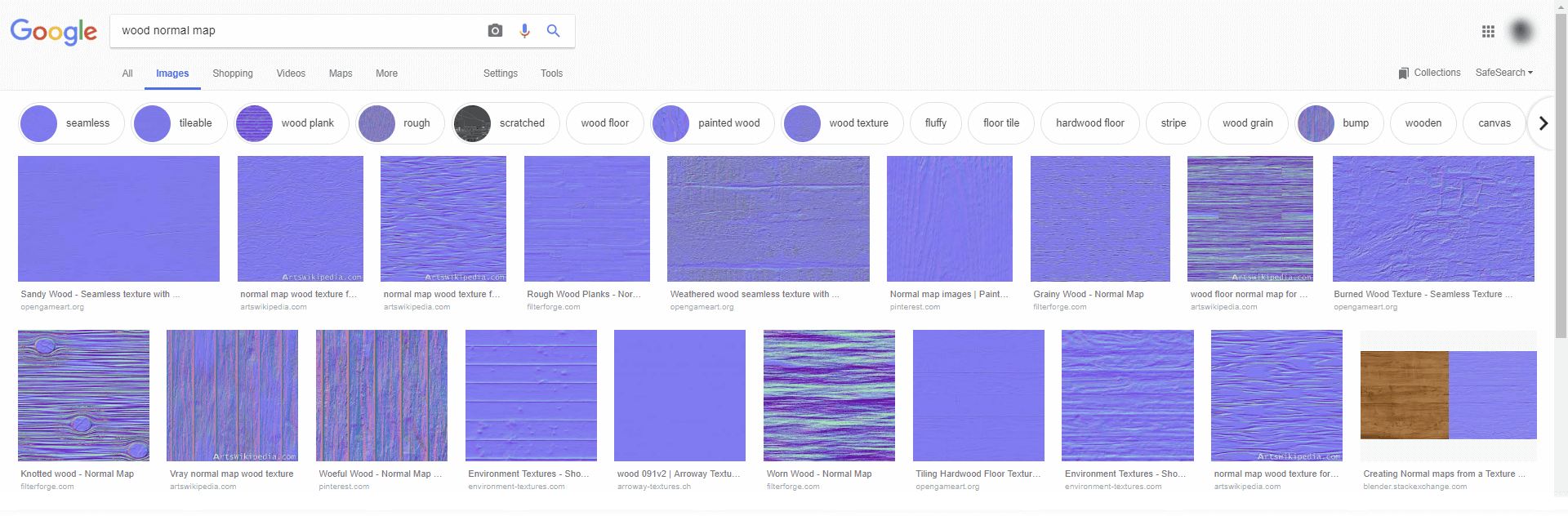
Comment appliquer les images choisies à votre rendu
Tout d’abord, appliquez un matériau similaire à celui que vous recherchez. Cela peut être fait à partir de la bibliothèque d’apparence existante de Visualize.
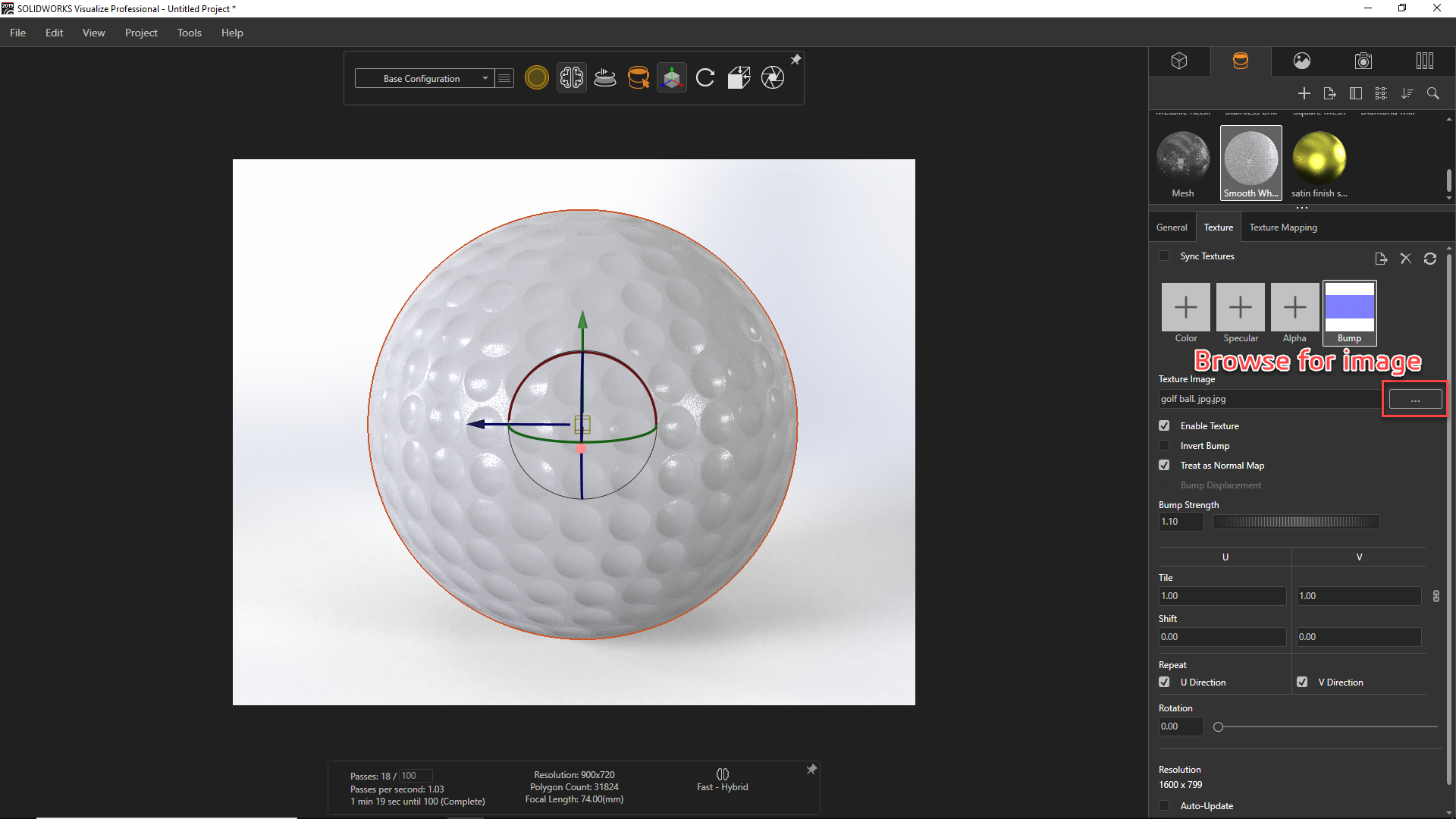
Après avoir appliqué l’apparence, la carte de bosses peut être ajoutée à partir de l’onglet Texture lorsque l’apparence est sélectionnée. Dans l’exemple ci-dessus, une carte de bosse de balle de golf a été appliquée au modèle à l’aide d’une image. Après l’application, la cartographie peut devoir être corrigée sur la surface. Si c’est quelque chose avec lequel vous avez des difficultés, assurez-vous de consulter notre tutoriel de mappage et de mise à l’échelle des textures dans SOLIDWORKS Visualize.
Il existe quelques options qui peuvent être modifiées pour que l’apparence soit correcte:
- Activer la texture : Utilisez cette option pour activer et désactiver la carte de bosses.
- Inverser la bosse: Cela inverse la carte de la bosse, rendant les zones concaves convexes.
- Traiter comme une carte normale: Différentes images peuvent être utilisées; Cartes Bump (niveaux de gris) ou Cartes normales (RVB). Utilisez cette option pour basculer entre eux.
- Déplacement de bosse: Cela sera couvert dans un blog séparé voir Utilisation des cartes de déplacement.
- Force de la bosse: L’option la plus importante, elle peut être modifiée pour ajuster la hauteur de la bosse. Les valeurs négatives font la même chose que l’inversion de la carte de bosse.
Alors voilà. Vous devriez avoir une apparence plus réaliste après avoir ajusté ces paramètres. Vous pouvez aller encore plus loin en combinant cette carte avec une carte Alpha pour créer des trous dans une apparence, ou une carte spéculaire pour ajouter des points forts spécifiques à un emplacement. Essayez-le.
Nous espérons que vous avez apprécié ce tutoriel SOLIDWORKS Visualize.
Avez-vous vu nos archives de blog où nous avons publié de nombreux autres tutoriels et articles de presse utiles? Nous avons également une bibliothèque vidéo fantastique remplie de vidéos faciles à suivre sur un certain nombre de sujets inspirés par d’autres utilisateurs de SOLIDWORKS – jetez un coup d’œil. N’oubliez pas non plus de suivre Innova Systems sur Twitter pour obtenir des conseils, des astuces et des vidéos SOLIDWORKS de taille quotidienne.